Автозапуск приложений при загрузке Windows - распространенная проблема, которая значительно замедляет работу компьютера. Давайте разберем несколько способов, как оперативно оптимизировать загрузку системы и повысить производительность ПК.
Причины избыточного автозапуска программ в Windows
По статистике в среднем при загрузке Windows запускается от 50 до 100 различных процессов и приложений. Большинство из них абсолютно не нужны пользователю в повседневной работе.
«Зачем мне запускать при старте ОС десятки фоновых приложений, от которых нет никакой пользы? Это только замедляет загрузку и тормозит работу», - жалуются пользователи.
Действительно, чем больше программ запускается автоматически, тем дольше грузится Windows. Это происходит по нескольким причинам:
- Перегрузка оперативной памяти;
- Дополнительная нагрузка на жесткий диск из-за чтения файлов;
- Загрузка неиспользуемых драйверов и служб;
- Ненужные запросы к сети и интернету.
В итоге загрузка Windows может растянуться на долгие минуты вместо 20-30 секунд на быстром компьютере.
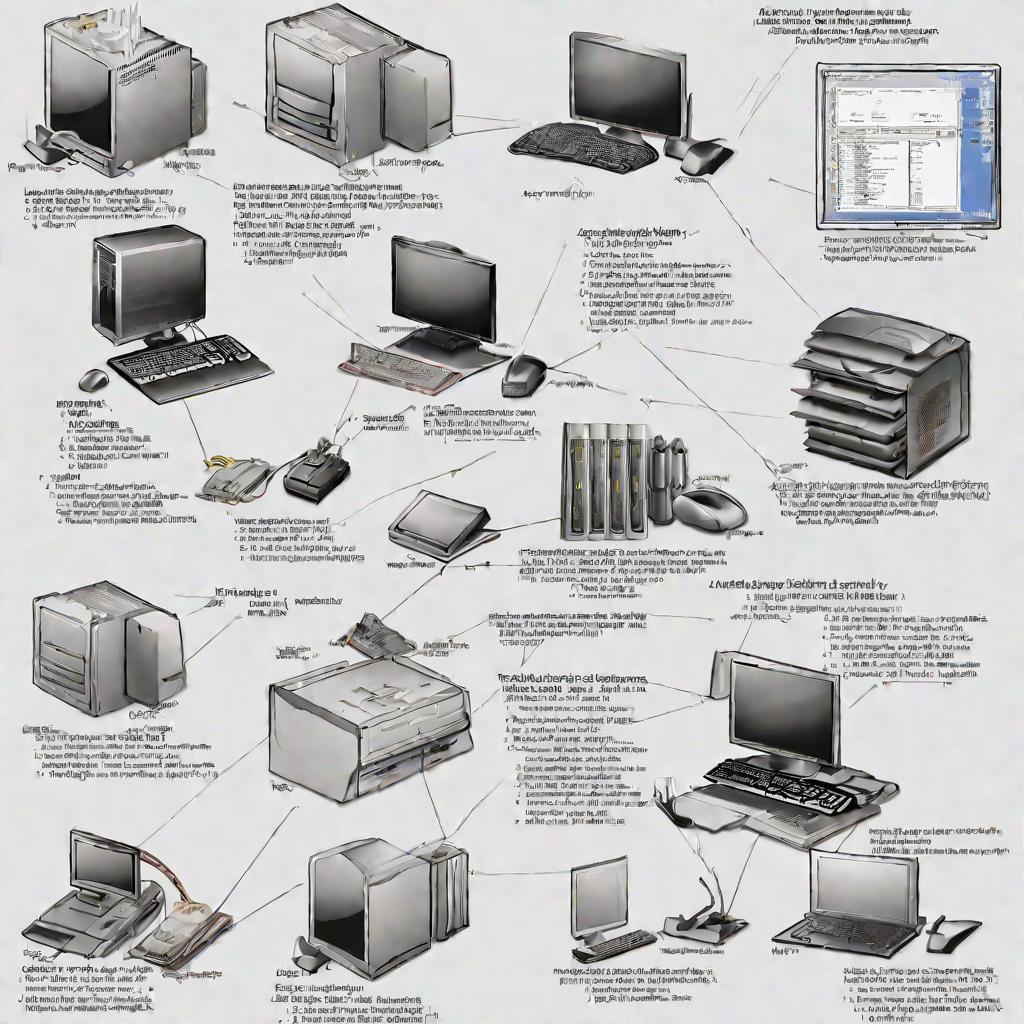
Способ 1: Использование утилиты MSConfig
Самый простой способ отключения автозапуска - через утилиту MSConfig, встроенную в Windows 7.
Чтобы запустить ее, нужно:
- Нажать клавиши Win+R;
- В появившемся окне ввести команду "msconfig";
- Нажать ОК.
Далее в открывшемся окне перейти на вкладку "Автозагрузка". Здесь будет представлен список всех элементов автозапуска:
Чтобы отключить ненужную программу, simply снимите галочку слева от ее названия. После этого нажмите ОК и перезагрузите компьютер. Теперь выбранные приложения больше не будут запускаться автоматически.
Преимущества этого метода:
- Быстрота и простота;
- Эффективность для удаления очевидных элементов автозапуска;
- Возможность легко вернуть программу обратно.
Способ 2: Удаление из папки Автозагрузка
Еще один простой способ - удалить ярлык программы из специальной папки Автозагрузка в меню Пуск. Это действует только для приложений текущего пользователя.
Чтобы найти эту папку, нужно зайти:
Пуск - Все программы - Автозагрузка
Здесь перечислены приложения, которые запускаются при входе в систему под вашей учетной записью. Чтобы отключить программу, просто удалите ее ярлык из этого списка.
Плюсы этого способа:
- Быстрое удаление ненужных элементов;
- Управление только своими программами автозапуска;
- Не требует перезагрузки ПК.
Минус - работает только для ярлыков, а не все приложения прописывают себя в Автозагрузку.

Способ 3: Редактирование реестра Windows
Самый мощный, но и самый сложный способ - ручное редактирование разделов реестра, отвечающих за автозапуск.
В Windows 7 нужно открыть два ключа:
- HKEY_CURRENT_USER\Software\Microsoft\Windows\CurrentVersion\Run
- HKEY_LOCAL_MACHINE\SOFTWARE\Microsoft\Windows\CurrentVersion\Run
В них содержатся записи с путями к автозагружаемым файлам. Удалив ненужную запись из реестра, можно навсегда отключить программу от автозапуска.
Достоинства метода:
- Позволяет отключить любую программу;
- Максимальный контроль над автозагрузкой.
Недостатки:
- Сложность изменения реестра;
- Риск нарушить работу системы.
Поэтому для новичков лучше избегать прямого редактирования реестра. Используйте специальные утилиты вроде CCleaner, они безопаснее.
Способ 4: Сторонние утилиты для управления автозапуском
Существует множество бесплатных программ, которые помогут настроить и оптимизировать автозапуск в Windows:
- CCleaner - популярный "чистильщик" ПК с модулем управления автозагрузкой.
- WinPatrol - защищает от вредоносных программ, мониторит изменения автозапуска.
- Soluto - утилита для мониторинга и оптимизации загрузки ПК.
Их интерфейс более дружелюбный, чем встроенные в Windows. Кроме того, они позволяют отслеживать все изменения в автозагрузке и предотвращать добавление новых элементов.
Общие плюсы сторонних утилит:
- Простота и удобство использования;
- Дополнительные возможности (очистка, мониторинг);
- Автоматизация рутинных задач.
Главный минус - не все утилиты корректно работают на разных версиях Windows.
Мы рассмотрели 4 эффективных способа для быстрого отключения ненужных программ из автозагрузки Windows. Каждый метод имеет свои достоинства и недостатки.
Для новичков лучше всего использовать MSConfig или сторонние утилиты вроде CCleaner. Эксперты могут прибегнуть к редактированию реестра для максимального контроля.
Главные советы:
- Не отключайте сразу все подряд, это опасно;
- Делайте резервное копирование системы перед изменениями;
- Тестируйте скорость загрузки после каждого шага.
Следуя этим простым рекомендациям, вы сможете значительно ускорить загрузку Windows и повысить отзывчивость компьютера. Удачи!
Автозапуск приложений при загрузке Windows - распространенная проблема, которая значительно замедляет работу компьютера. Давайте разберем несколько способов, как оперативно оптимизировать загрузку системы и повысить производительность ПК.
























